こんにちは。ようやく「Windows 10が勝手に起動する問題」が、ようやく解決した岩崎です。
インターネットで検索。自動メンテナンス、デバイスマネージャー、タスクスケジューラー…等など、出てくる解決策は一通り試してみたのですが、いっこうに解決せず…。泣
当然の話ではありますが、あれこれ模索する前に原因を追及する方が早いです。同じく「Windows 10が勝手に起動する問題」を抱えている方は、以下の要領でイベントビューアーを確認しましょう。
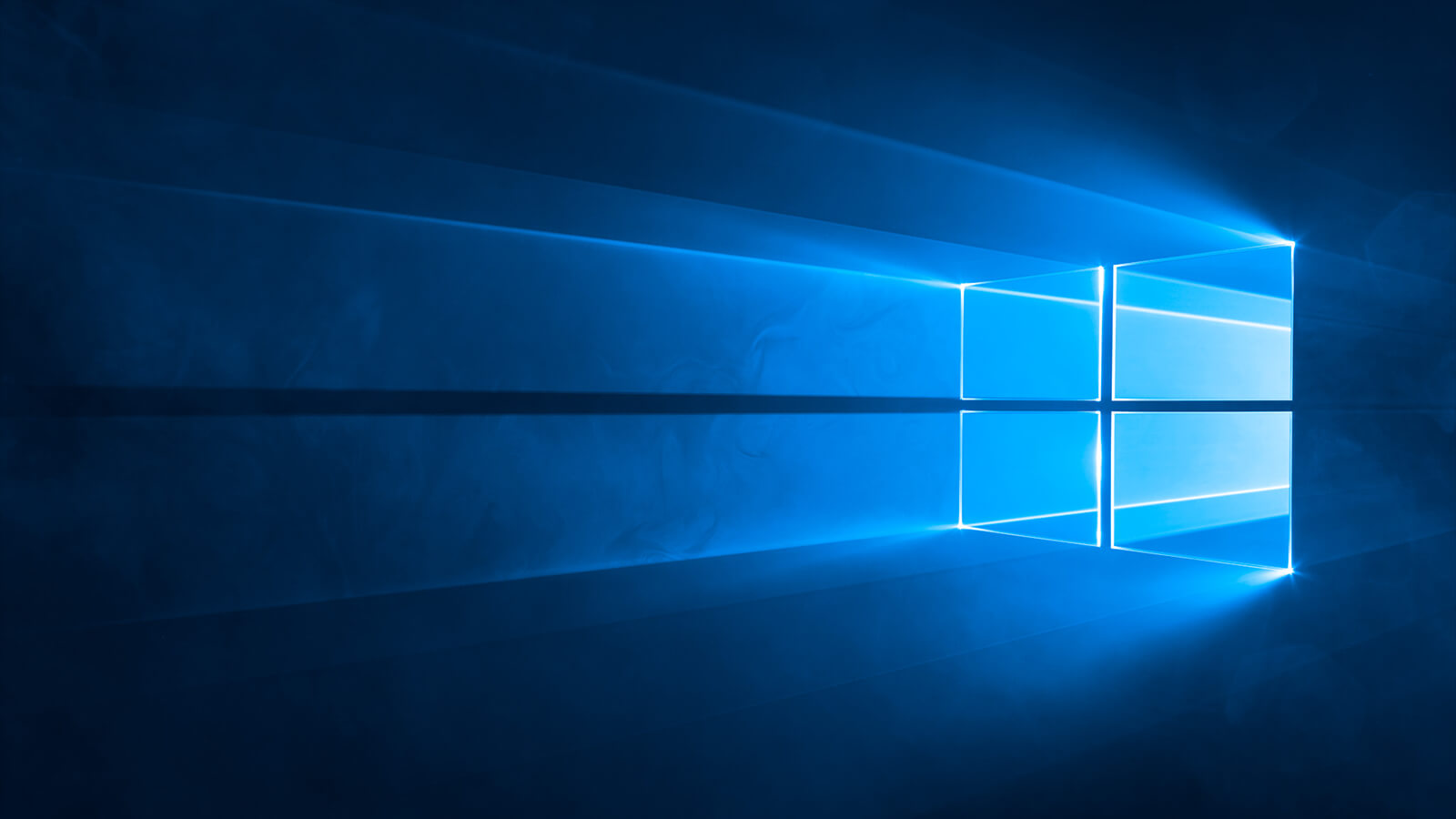
先日、Windows 10 にアップデートしたところまでは良かったのですが、勝手にパソコンが起動している(スリープが解除される)という、厄介な問題に直面しました。深夜・早朝はもちろん、カバンの中や PCケースの中でも起動してしまい、自ら熱暴走 & バッテリーの消費をしています。
数日ほど悩んでいた結果、TeamViewer_Service.exeという TeamViewer Remote Softwareが原因と判明します。
スリープを解除している原因はなんなのか??原因を追及してみたら あっという間に解決できたので、今回はその調査方法をご紹介です。
1. イベントビューアーの起動
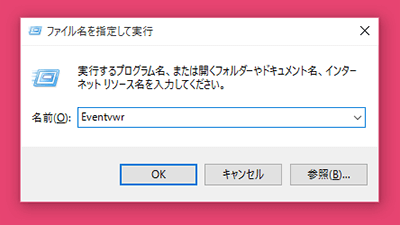
まずはWin + Rを押して、ファイル名を指定して実行の表示。そこにEventvwrと入力し、イベント ビューアーを起動します。
2. システムログの確認
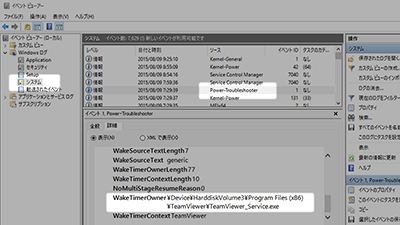
左側のツリーから、イベントビューアー(ローカル) → Windows ログ → システムと進み、右側にシステムログの一覧を表示させます。ソースにPower-Troubleshooterと記載のあるイベントログを見つけてクリック。
画面に下にシステムは低電力状態から再開しました。とのログが表示されるので、「詳細」タブを確認してみると原因の追及が可能です。
3. 根本原因の対策
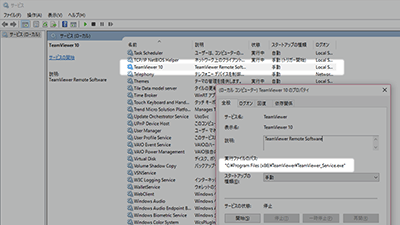
岩崎の場合はTeamViewer_Service.exeと表示され、TeamViewerであると判明。
さっそくサービスの一覧をみてみると、案の定 同サービスが実行されているので、迷わず停止。スタートアップの種類も手動に変更し、無事に「Windows 10が勝手に起動する問題」を解決できました。
まとめ
…ということで、Windows 10の問題かと思っていましたが、どうやら同時にバージョンアップした TeamViewerが原因でした。。
通りで Windows系のトラブル対策を実施しても解決しないワケです。泣
システムログを確認してみたら、あっという間に問題解決。やはり手探りでやるのは宜しくないので、根本的な原因の追及が早期解決の糸口ですね。